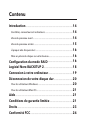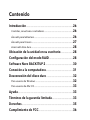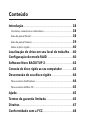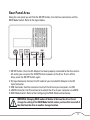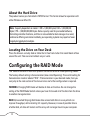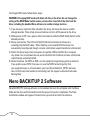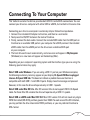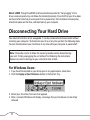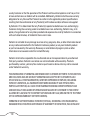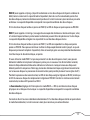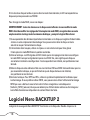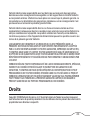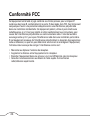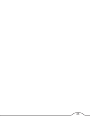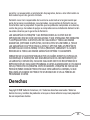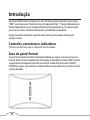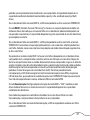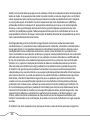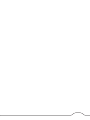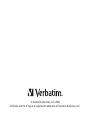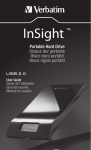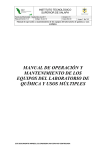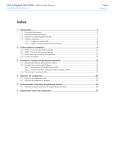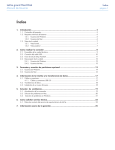Download Verbatim 2-Disk RAID USB and eSATA External Hard Drive User guide
Transcript
Pro 2-Disk RAID USB and eSATA External Hard Drive User Guide Pro RAID 2 disques USB et eSATA Disque dur externe Guide de l’utilisateur USB y eSATA Pro RAID de 2 discos Disco duro externo Guía del usuario Disco rígido externo USB e eSATA com sistema RAID de 2 discos Disco rígido externo Manual do usuário Contents Introduction.................................................................................... 2 Controls, Connectors and Indicators..................................................... 2 Front Panel Area................................................................................... 2 Rear Panel Area.................................................................................... 3 About the Hard Drive. .......................................................................... 4 Locating the Drive on Your Desk........................................................... 4 Configuring the RAID Mode................................................. 4 Nero BACKITUP 2 Software.................................................. 6 Connecting To Your Computer............................................ 7 Disconnecting Your Hard Drive.......................................... 8 For Windows Users............................................................................... 8 For Mac OS Users................................................................................. 9 Getting Help................................................................................... 9 Limited Warranty Terms. ......................................................... 9 Rights............................................................................................... 11 FCC Compliance........................................................................ 12 Contenu Introduction................................................................................. 14 Contrôles, connecteurs et indicateurs................................................ 14 Zone du panneau avant..................................................................... 14 Zone du panneau arrière................................................................... 15 À propos des disques durs................................................................ 16 Mise en place du disque sur votre bureau......................................... 16 Configuration du mode RAID........................................... 16 Logiciel Nero BACKITUP 2.................................................. 18 Connexion à votre ordinateur.......................................... 19 Déconnexion de votre disque dur................................. 20 Pour les utilisateurs Windows............................................................ 20 Pour les utilisateurs Mac OS. ............................................................. 21 Aide. ................................................................................................. 21 Conditions de garantie limitée........................................ 21 Droits. .............................................................................................. 23 Conformité FCC......................................................................... 24 Contenido Introducción. ............................................................................... 26 Controles, conectores e indicadores.................................................. 26 Área del panel delantero................................................................... 26 Área del panel trasero....................................................................... 27 Acerca del disco duro........................................................................ 28 Ubicación de la unidad en su escritorio..................... 28 Configuración del modo RAID......................................... 28 Software Nero BACKITUP 2............................................... 30 Conexión a la computadora............................................... 31 Desconexión del disco duro.............................................. 32 Para usuarios de Windows................................................................. 32 Para usuarios de Mac OS................................................................... 33 Ayuda. ............................................................................................. 33 Términos de la garantía limitada.................................... 33 Derechos........................................................................................ 35 Cumplimiento de FCC........................................................... 36 Conteúdo Introdução. ................................................................................... 38 Controles, conectores e indicadores.................................................. 38 Área do painel frontal........................................................................ 38 Área do painel traseiro...................................................................... 39 Sobre o disco rígido.......................................................................... 40 Localização do drive em seu local de trabalho...... 40 Configuração do modo RAID ........................................... 40 Software Nero BACKITUP 2............................................... 42 Conexão do disco rígido ao seu computador . ................ 43 Desconexão do seu disco rígido..................................... 44 Para usuários de Windows................................................................. 44 Para usuários de Mac OS................................................................... 45 Ajuda................................................................................................ 45 Termos da garantia limitada.............................................. 45 Direitos........................................................................................... 47 Conformidade com a FCC................................................... 48 Introduction Your Verbatim external 2-disk RAID product comes with two separate hard drives inside. “RAID” is short for “Redundant Array of Independent Disks” and is a standard method of combining two or more hard disk drives to achieve higher levels of performance, reliability, and capacity. Before you begin to use the drive there are a few important things to learn about your new product. Controls, Connectors and Indicators First familiarize yourself with the features of the unit. Front Panel Area The front panel contains two multi-colored LEDs that show through a single lens, as illustrated below. During the power-on sequence both LEDs will flash BLUE. When the power-sequence completes normally both LEDs will remain BLUE and stay fully ON. Both LEDs will flash BLUE quickly during data access. 2 Rear Panel Area Along the rear panel you will find the ON/OFF button, the interface connectors and the RAID Mode Switch. Refer to the figure below. 1 2 3 4 5 1. ON/OFF button. Once the AC Adapter has been properly connected to the drive and an AC outlet, you can press the ON/OFF button to power on the drive. To turn off the drive, press the ON/OFF button again. 2. DC Input Connector. Connect the DC cable of your included AC Adapter to the DC Input Connector. 3. USB Connector. Use this connector to attach the drive to your computer via USB. 4. eSATA Connector. Use this connector to attach the drive to your computer via eSATA. 5. RAID Mode Switch. Refer to the Configuring the RAID Mode section below. WARNING: Changing RAID mode will delete all data on the drive. Do not change the setting of the RAID Mode Switch unless you have first saved all of the data from the drive to another storage location. 3 About the Hard Drive The product comes pre-formatted in FAT32 format. This format allows for operation with either Windows or Mac OS. Note: Capacity dependent on model. 1 MB = 1,000,000 bytes/1 GB = 1,000,000,000 bytes/1 TB = 1,000,000,000,000 bytes. Some capacity used for pre-loaded software, formatting and other functions, and thus is not available for data storage. As a result, and due to differing calculation methods, your operating systems may report as fewer megabytes/gigabytes/terabytes. Locating the Drive on Your Desk Place the drive on a sturdy desk or table that is free from clutter that could block airflow around the unit. Take care not to block any air vents. Configuring the RAID Mode This Verbatim external 2-disk RAID product can be set to one of three operating modes. The factory default setting is Concatenation (also called Spanning). The switch setting for Concatenation mode is labeled “BIG”. If Concatenation is your desired mode, then you can jump to the next section of the manual since no further configuration is required. WARNING: Changing RAID mode will delete all data on the drive. Do not change the setting of the RAID Mode Switch unless you have first saved all of the data from the drive to another storage location. RAID 0 (also called Striping) distributes data across both disks in a way which can improve throughput, while retaining full capacity. However, in case of possible failure of either disk, all data will be lost and the array will no longer mount to your computer. 4 Available capacity is the combined capacity of both drives. If either disk fails in RAID 0 then the LED of the failed drive will change to RED. RAID 1 (also called Mirroring) stores a duplicate set of data onto both disks, so that if one disk fails all data can be recovered from the other disk. Available capacity is equal to that of only one of the two included drives. If either disk fails in RAID 1, then the LED corresponding to the failed disk will change to RED. The remaining operational disk can continue to be used until the failed disk has been replaced. However, in this instance there is no longer any data protection provided by the second, failed drive. If you have been using RAID 1 mode and there is a subsequent failure of either of the two drives, you can disassemble the enclosure and replace the failed drive with a new drive. After reassembling the enclosure, leave it disconnected from your computer and power it up. When the new drive is detected during the power-on sequence, the full data of the original drive will be rebuilt onto the new drive. This rebuilding procedure can take many hours (more than 5!) to complete. During the rebuilding procedure, the LED of the original good drive will flash BLUE, while the LED of the new replacement drive will flash RED. After the array has rebuilt successfully both LEDs will change to BLUE. Concatenation (RAID Mode Switch Setting = “BIG”) combines both physical disk drives into a single virtual disk. Available capacity is the combined capacity of both drives. This mode provides no data redundancy. If either disk fails in Concatenation mode, then the array will no longer mount to your computer. If either disk fails in Concatenation mode, then the LED corresponding to the failed disk will change to RED. 5 To change RAID mode, follow these steps: WARNING: Changing RAID mode will delete all data on the drive. Do not change the setting of the RAID Mode Switch unless you have first saved all of the data from the drive, including the bundled Nero software, to another storage location. 1) If you have any important data stored on the drive, first save the data to another storage location. Then safely remove the drive and turn off the power to the drive. 2) While power is OFF, use a pen or other instrument to slide the RAID Mode Switch to the desired position. 3) Power up the drive. The LEDs will flash BLUE while the internal firmware is reconfiguring the RAID mode. When flashing turns to solid BLUE the drive has successfully reconfigured, though remains uninitialized, unpartitioned and unformatted. 4) Attach the drive to your host computer using either USB or eSATA. Your computer may show it as an unknown device, which confirms that the drive remains uninitialized, unpartitioned, and unformatted. 5) Format the drive. For NTFS or HFS+ use the computer’s operating system to reformat. If you prefer to use FAT32, then you can use the FAT32 formatting utility that was supplied to you as a file saved on your hard drive (Verbatim_FAT32_tool.exe). You can find more information on formatting from the support web site listed under Getting Help. Nero BACKITUP 2 Software Nero BACKITUP 2 back up software is included on the hard drive. Double click the Nero folder on the drive and then double click the setupx file to start installation. The Nero Installation window will appear. Follow the set up wizard to install the software. 6 Connecting To Your Computer This Verbatim external hard drive provides both USB 2.0 and eSATA connections. You can connect your drive to a computer with either USB or eSATA, but not both at the same time. Connecting your drive to a computer is extremely simple. Follow the steps below. 1. Connect the included AC Adapter to the drive, and then to a wall outlet. 2. Next press the ON/OFF button on the back of the drive. 3. Finally, connect the data cable. Connect the included USB cable from the USB port on the drive to an available USB port on your computer. For eSATA, connect the included eSATA cable from the eSATA port on the drive to an available eSATA port on your computer. 4. The hard drive will mount automatically, and a new icon will appear in My Computer (Windows) or a new icon will appear on the desktop (Mac). Depending on your computer’s operating system and the interface type you are using, the following special notes may apply: Note 1: USB under Windows. If you are using a USB 1.1 port on your Windows computer, the following cautionary note may appear on your display: Hi-Speed USB Device plugged into non-Hi-Speed USB hub. This does not indicate a problem because the drive is compatible with both USB 1.1 and USB 2.0 ports. Simply close the message and proceed. However, in this case the drive will operate only at USB 1.1 speeds. Note 2: USB under Mac OS 9.2.x. Mac OS versions 9.2.x do not support USB 2.0 Hi-Speed mode. For these Mac OS versions the drive will operate only at USB 1.1 speeds. Note 3: USB or eSATA under Mac OS X 10.2. Mac OS X version 10.2 will not mount any single FAT32-formatted (MS-DOS) partition greater than 128GB. To work around this OS limitation, you may partition the drive into smaller FAT32 partitions, or you may reformat the drive to HFS+ format. 7 Note 4: eSATA. Though the eSATA interface standard provides for “hot-plugging” of the drive, some computers may not follow the standard precisely. If you find that your drive does not mount after attaching to a computer that is powered on, then shut down the computer, attach and power on the drive, and then boot up your computer. Disconnecting Your Hard Drive Your external hard drive is hot-swappable. It can be connected and disconnected without restarting your computer. To disconnect your drive at any time, perform the following steps. You can also disconnect your hard drive at any time while your computer is powered off. Note: Please be careful to follow the correct procedure when disconnecting your unit. Simply unplugging the unit without first following the instructions below may result in damage to your unit and/or loss of data. For Windows Users: 1. If you have files located on your drive open in any applications, close them. 2. Click the Unplug or Eject Hardware button in the System Tray. 3. Select your drive from the menu that appears. 4. After a moment, Windows will display a message that your hardware can be safely removed. 8 For Mac OS Users: 1. If you have files located on your drive open in any applications, close them. 2. Locate the icon for your drive on the desktop, and drag it to the trash. Getting Help If you are experiencing difficulty installing or using your Verbatim product, please visit the main Technical Support website at www.verbatim.com/support. Limited Warranty Terms The Verbatim Americas, LLC warranty obligations for this hardware product are limited to the terms set forth below: Verbatim warrants its products to be free of defects in material and workmanship under normal use and service for a period of 3 years from the date of purchase. Verbatim’s sole obligation with respect to claims of non-conformance made within the warranty period described above shall be, at its option, to repair or replace any item of Equipment that Verbatim, in its sole discretion, determines to be defective, subject to the procedure set forth below. Verbatim’s warranty obligations hereunder are expressly conditioned upon (i.) the Products being properly installed, used and maintained at all times by Customer; (ii.) the Products not being subject to unusual mechanical stress or unusual electrical or environmental conditions or other acts of God; (iii.) the Products not being subjected to misuse, accident or any unauthorized installation/deinstallation by Customer or other third party; (iv.) the Products not being altered or modified in an unauthorized manner, unless approved in writing or otherwise performed by Verbatim and (v.) Customer promptly installing all Product revisions that have been released for such Products by Verbatim throughout the warranty term. Verbatim does not warrant that the Products will operate in any specific combination that may be selected for 9 use by Customer or that the operation of the Products will be uninterrupted or error free, or that all non-conformance or defects will be remedied. Additionally, Verbatim shall have no warranty obligations for any failure of the Products to conform to the applicable product specifications resulting from the combination of any Product(s) with hardware and/or software not supplied by Verbatim. If it is determined that any Product(s) reported as defective or non-conforming by Customer during the warranty period is not defective or non-conforming, Verbatim may, at its option, charge Customer for any labor provided and expenses incurred by Verbatim in connection with such determination, at Verbatim’s then current rates. Verbatim is not liable for any damage to or loss of any programs, data, or other information stored on any media contained within the Verbatim hardware product, or any non-Verbatim product or part not covered by this warranty. Recovery or reinstallation of programs, data or other information is not covered under this Limited Warranty. Verbatim shall not be responsible for unauthorized sale or misrepresentation by unauthorized third party resellers. Verbatim warranties are not transferable with ownership. Products purchased by auction, yard sale, flea market or purchased as demo units may not be covered under Verbatim’s warranty. THE WARRANTIES OF VERBATIM AND REMEDIES OF CUSTOMER SET FORTH IN THIS SECTION ARE EXCLUSIVE AND ARE GIVEN BY VERBATIM AND ACCEPTED BY CUSTOMER IN LIEU OF ANY AND ALL OTHER WARRANTIES, WHETHER EXPRESSED OR IMPLIED, INCLUDING WITHOUT LIMITATION, ALL WARRANTIES OF MERCHANTABILITY AND FITNESS FOR A PARTICULAR PURPOSE, ALL SUCH OTHER WARRANTIES BEING HEREBY EXPRESSLY AND UNEQUIVOCALLY DISCLAIMED BY VERBATIM AND WAIVED BY CUSTOMER TO THE EXTENT ALLOWED BY LAW (AND TO THE EXTENT NOT WAIVABLE BY LAW, ARE LIMITED TO THE TERM OF THE EXPRESS WARRANTY SET FORTH HEREIN). VERBATIM IS NOT RESPONSIBLE FOR DIRECT, SPECIAL, INCIDENTAL OR CONSEQUENTIAL DAMAGES RESULTING FROM ANY BREACH OF WARRANTY OR CONDITION, INCLUDING ANY 10 COSTS OF RECOVERING OR REPRODUCING ANY PROGRAM OR DATA STORED IN OR USED WITH THE VERBATIM PRODUCT. VERBATIM SPECIFICALLY DOES NOT REPRESENT THAT IT WILL BE ABLE TO REPAIR ANY PRODUCT UNDER THIS LIMITED WARRANTY OR MAKE A PRODUCT EXCHANGE WITHOUT RISK TO OR LOSS OF PROGRAMS OR DATA. THIS WARRANTY GIVES YOU SPECIFIC LEGAL RIGHTS, AND YOU MAY ALSO HAVE OTHER RIGHTS WHICH VARY FROM STATE TO STATE. FOR EXAMPLE, SOME STATES DO NOT ALLOW LIMITATIONS ON HOW LONG AN IMPLIED WARRANTY LASTS, OR THE EXCLUSION OR LIMITATION OF INCIDENTAL OR CONSEQUENTIAL DAMAGES, SO THESE RESTRICTIONS MAY NOT APPLY TO YOU. Return Procedure: The Customer shall obtain a Return Merchandise Authorization (RMA) number from Verbatim prior to returning any Equipment to Verbatim under this warranty by contacting Technical Support (see www.verbatim.com/support). The Customer shall prepay shipping charges for Equipment returned to Verbatim for warranty service, and Verbatim shall pay freight charges for the return of the Equipment to the Customer, excluding customs duties or taxes, if any. All returns require a dated original proof of purchase and a letter explaining the problem. Before you deliver your product for warranty service it is your responsibility to backup all data, including all software programs. You will be responsible for reinstalling all data. Data recovery is not included in the warranty service and Verbatim is not responsible for data that may be lost or damaged during transit or a repair. Verbatim will not be responsible for items returned without an RMA or improperly packaged. Replacement Equipment shall be new or like new in performance and shall be warranted for the remaining duration of the warranty term of the non-conforming Equipment. All replaced Equipment shall become the property of Verbatim. Any claims of defects not made within the warranty period shall be deemed waived by Customer. Rights Copyright ©2008 Verbatim Americas, LLC. All rights reserved. All other brands and product names referenced herein are property of their respective owners. 11 FCC Compliance This equipment has been tested and found to comply with the limits for a Class B digital device, pursuant to Part 15 of the FCC Rules. These limits are designed to provide reasonable protection against harmful interference in a residential installation. This equipment generates, uses and can radiate radio frequency energy and, if not installed and used in accordance with the instructions, may cause harmful interference to radio communications. However, there is no guarantee that interference will not occur in a particular installation. If this equipment does cause harmful interference to radio or television reception, which can be determined by turning the equipment off and on, the user is encouraged to try to correct the interference by one or more of the following measures: • Reorient or relocate the receiving antenna. • Increase the separation between the equipment and receiver. • Connect the equipment into an outlet on a circuit different from that to which the receiver is connected. • Consult the dealer or an experienced radio/TV technician for help. 12 13 Introduction Votre produit RAID 2 disques externe Verbatim est livré avec deux disques durs distincts à l’intérieur. « RAID » est l’abréviation de « Redundant Array of Independent Disks » (« matrice redondante de disques indépendants ») ; il s’agit d’une méthode standard d’association de deux disques durs ou plus pour atteindre des niveaux de performance, de fiabilité et de capacité plus élevés. Avant de commencer à utiliser le disque, vous devez connaître quelques éléments importants à propos de votre produit. Contrôles, connecteurs et indicateurs Tout d’abord, familiarisez-vous avec les caractéristiques de l’appareil. Zone du panneau avant Le panneau avant possède deux LED multicolores visibles à travers une lentille unique, comme le montre le dessin ci-dessous. Pendant la séquence d’allumage, les deux LED clignotent en BLEU. Lorsque la séquence d’allumage se termine normalement, les deux LED restent en BLEU et demeurent complètement allumés. Les deux LED clignotent rapidement en BLEU pendant l’accès aux données. 14 Zone du panneau arrière Sur le panneau arrière, vous trouverez le bouton marche et arrêt (ON/OFF), les connecteurs d’interface et l’interrupteur du mode RAID. Reportez-vous au dessin ci-dessous. 1 2 3 4 5 1. Bouton ON/OFF. Une fois l’adaptateur c.a. correctement connecté au disque et à une prise secteur, vous pouvez appuyer sur le bouton ON/OFF pour allumer le disque. Pour éteindre le disque, appuyez à nouveau sur le bouton ON/OFF. 2. Connecteur d’entrée c.c. Connectez le câble c.c. de votre adaptateur c.a. fourni au connecteur d’entrée c.c. 3. Connecteur USB. Ce connecteur vous permet de relier le disque à l’ordinateur via une interface USB. 4. Connecteur eSATA. Ce connecteur vous permet de relier le disque à l’ordinateur via une interface eSATA. 5. Interrupteur du mode RAID. Reportez-vous à la section Configuration du mode RAID ci-dessous. 15 AVERTISSEMENT : toutes les données sur le disque seront effacées si vous modifiez le mode RAID. Avant de modifier les réglages de l’interrupteur du mode RAID, enregistrez toutes les données du disque dans un autre emplacement de stockage. À propos des disques durs Le produit est livré préformaté au format FAT32. Ce format permet une utilisation avec Windows ou Mac OS. Remarque : la capacité dépend du modèle. 1 Mo = 1 000 000 octets/1 Go = 1 000 000 000 octets/ 1 To = 1 000 000 000 000 octets. Une partie de la capacité est utilisée pour le logiciel pré-chargé, le formatage et d’autres fonctions, et n’est donc pas disponible pour le stockage de données. Par conséquent, et en raison de méthodes de calcul différentes, vos systèmes d’exploitation peuvent indiquer des quantités inférieures. Mise en place du disque sur votre bureau Placez le disque sur un bureau ou sur une table solide et dégagé(e) pour ne pas empêcher l’air de circuler autour de l’appareil. Veillez à ne pas bloquer de conduits d’aération. Configuration du mode RAID Ce produit RAID 2 disques externe Verbatim peut être réglé sur trois modes de fonctionnement différents. Le réglage d’usine par défaut est Concaténation (aussi appelé « spanning »). Le réglage de l’interrupteur pour le mode Concaténation porte la mention « BIG ». Si le mode Concaténation est celui que vous souhaitez, vous pouvez passez à la section suivante du manuel, aucune configuration supplémentaire n’étant nécessaire. AVERTISSEMENT : toutes les données sur le disque seront effacées si vous modifiez le mode RAID. Avant de modifier les réglages de l’interrupteur du mode RAID, enregistrez toutes les données du disque dans un autre emplacement de stockage. 16 RAID 0 (aussi appelé « striping ») répartit les données sur les deux disques de façon à améliorer le débit, tout en conservant la capacité totale. Cependant, dans le cas d’une éventuelle panne d’un des deux disques, toutes les données seront perdues et la matrice ne sera plus reconnue par votre ordinateur. La capacité disponible correspond à la capacité combinée des deux disques. Si l’un des deux disques tombe en panne en RAID 0, le LED du disque en panne passe au ROUGE. RAID 1 (aussi appelé « mirroring ») sauvegarde une copie des données sur les deux disques ; ainsi, si l’un des disques tombe en panne toutes les données peuvent être récupérées sur l’autre disque. La capacité disponible est égale à la capacité d’un seul des deux disques inclus. Si l’un des deux disques tombe en panne en RAID 1, le LED correspondant au disque en panne passe au ROUGE. Vous pouvez continuer à utiliser le disque opérationnel restant jusqu’à ce que le disque en panne soit remplacé. Cependant, dans cet exemple, plus aucune protection des données n’est fournie par le deuxième disque, en panne. Si vous utilisez le mode RAID 1 et qu’une panne de l’un des deux disques survient, vous pouvez démonter le boîtier et remplacer le disque en panne par un nouveau. Une fois le boîtier remonté, laissez le disque déconnecté de votre ordinateur et allumez-le. Lorsque le nouveau disque est détecté pendant la séquence d’allumage, toutes les données du disque original sont reconstruites sur le nouveau disque. Le processus de reconstruction peut prendre plusieurs heures (plus de 5 !). Pendant le processus de reconstruction, le LED du bon disque original clignote en BLEU, tandis que le LED du nouveau disque de remplacement clignote en ROUGE. Une fois la matrice correctement reconstruite, les deux LED passent au BLEU. La Concaténation (réglage de l’interrupteur du mode RAID = « BIG ») combine les deux disques physiques en un disque virtuel unique. La capacité disponible correspond à la capacité combinée des deux disques. Ce mode ne fournit aucune redondance de données. Si l’un des deux disques tombe en panne dans le mode Concaténation, la matrice ne sera alors plus reconnue par votre ordinateur. 17 Si l’un des deux disques tombe en panne dans le mode Concaténation, le LED correspondant au disque en panne passe alors au ROUGE. Pour changer le mode RAID, suivez ces étapes : AVERTISSEMENT : toutes les données sur le disque seront effacées si vous modifiez le mode RAID. Avant de modifier les réglages de l’interrupteur du mode RAID, enregistrez dans un autre emplacement de stockage toutes les données du disque, y compris le logiciel Nero fourni. 1) Si vous possédez des données importantes mémorisées sur le disque, enregistrez d’abord celles- ci dans un autre emplacement de stockage. Vous pouvez alors retirer le disque en toute sécurité et couper l’alimentation du disque. 2) L’alimentation étant coupée, utilisez un stylo ou un autre instrument pour faire glisser l’interrupteur du mode RAID dans la position souhaitée. 3) Allumez le disque. Le LED clignote en BLEU tandis que le microprogramme interne reconfigure le mode RAID. Lorsque le clignotement passe à un BLEU fixe, cela signifie que le disque a correctement réalisé la reconfiguration. Il reste cependant non initialisé, non partitionné et non formaté. 4) Reliez le disque à votre ordinateur hôte via une interface USB ou eSATA. Votre ordinateur peut ne pas reconnaître le disque, ce qui confirme bien que le disque demeure non initialisé, non partitionné et non formaté. 5) Formatez le disque. Pour NTFS ou HFS+, utilisez le système d’exploitation de l’ordinateur pour le reformatage. Si vous préférez utiliser FAT32, vous pouvez alors utiliser l’utilitaire de formatage FAT32 qui vous a été fourni sous la forme d’un fichier enregistré sur votre disque dur (Verbatim_FAT32_tool.exe). Vous pouvez obtenir plus d’informations relatives au formatage sur le site Web d’assistance indiqué dans la section Obtenir de l’aide. Logiciel Nero BACKITUP 2 Le logiciel de sauvegarde Nero BACKITUP 2 est inclus sur le disque dur. Double-cliquez sur le 18 dossier Nero du disque, puis double-cliquez sur le fichier setupx pour démarrer l’installation. La fenêtre d’installation Nero apparaît. Suivez l’assistant de configuration pour installer le logiciel. Connexion à votre ordinateur Ce disque dur externe Verbatim propose des connexions USB 2.0 et eSATA. Vous pouvez raccorder votre disque à un ordinateur via USB ou eSATA, mais pas les deux en même temps. La connexion de votre disque à un ordinateur est extrêmement simple. Suivez les étapes cidessous. 1. Connectez l’adaptateur c.a. fourni au disque, puis à une prise murale. 2. Appuyez ensuite sur le bouton ON/OFF à l’arrière du disque. 3. Connectez enfin le câble des données. Branchez le câble USB fourni entre le port USB du disque et un port USB libre sur l’ordinateur. Pour eSATA, branchez le câble eSATA fourni entre le port eSATA du disque et un port eSATA libre sur l’ordinateur. 4. Le disque dur est reconnu automatiquement, et une nouvelle icône apparaît dans Poste de travail (Windows) ou une nouvelle icône apparaît sur le bureau (Mac). Selon le système d’exploitation de votre ordinateur et le type d’interface que vous utilisez, les remarques suivantes peuvent s’appliquer : Remarque 1 : USB sous Windows. Si vous utilisez un port USB 1.1 sur votre ordinateur Windows, l’avertissement suivant peut apparaître sur votre écran : Périphérique USB à haut débit connecté à un concentrateur USB à débit réduit. Cela n’indique pas un problème car le disque est compatible avec les ports USB 1.1 et USB 2.0. Fermez simplement la fenêtre du message et continuez. Cependant, dans ce cas le disque fonctionne uniquement au débit USB 1.1. Remarque 2 : USB sous Mac OS 9.2.x. Les versions 9.2.x de Mac OS ne prennent pas en charge le mode haut débit USB 2.0. Pour ces versions Mac OS le disque fonctionne uniquement au débit USB 1.1. 19 Remarque 3 : USB ou eSATA sous Mac OS X 10.2. Mac OS X version 10.2 ne reconnaît aucune partition unique FAT32 (MS-DOS) supérieure à 128 Go. Pour contourner cette limitation imposée par le système d’exploitation, vous pouvez diviser le disque en partitions FAT32 plus petites ou vous pouvez reformater le disque au format HFS+. Remarque 4 : eSATA. Bien que la norme de l’interface eSATA permette une « connexion à chaud » du disque, il est possible que certains ordinateurs ne respectent pas exactement la norme. Si vous constatez que votre disque n’est pas reconnu lorsqu’il est raccordé à un ordinateur déjà allumé, éteignez l’ordinateur, branchez le disque et allumez-le, puis démarrez votre ordinateur. Déconnexion de votre disque dur Votre disque dur externe est échangeable à chaud. Il peut être connecté et déconnecté sans redémarrer votre ordinateur. Pour déconnecter votre disque à n’importe quel moment, suivez les étapes ci-dessous. Vous pouvez aussi déconnecter votre disque dur à n’importe quel moment pendant l’arrêt de votre ordinateur. Remarque : veillez à bien suivre la procédure correcte lorsque vous déconnectez l’appareil. Débrancher simplement le disque sans avoir d’abord suivi les instructions ci-dessous peut provoquer des dommages à votre disque et/ou une perte de données. Pour les utilisateurs Windows : 1. Si vous avez des fichiers de votre disque ouverts dans n’importe quelle application, fermez-les. 2. Cliquez sur le bouton Déconnecter ou éjecter le matériel (Unplug or Eject Hardware) dans la barre d’état système. 20 3. Sélectionnez votre disque dans le menu qui apparaît. 4. Après quelques instants, Windows affiche un message indiquant que votre matériel peut être retiré en toute sécurité. Pour les utilisateurs Mac OS : 1. Si vous avez des fichiers de votre disque ouverts dans n’importe quelle application, fermez-les. 2. Trouvez l’icône de votre disque sur votre bureau, et faites-la glisser vers la poubelle. Aide Si vous éprouvez des difficultés à installer ou utiliser votre produit Verbatim, visitez le site Web de soutien technique principal à www.verbatim.com/support. Conditions de garantie limitée Les obligations de garantie de la société Verbatim pour ce matériel se limitent aux conditions indiquées ci-dessous : Verbatim garantit son produit contre tout défaut de matériel ou de fabrication dans des conditions normales d’utilisation et d’entretien pendant une période de trois (3) ans à partir de la date d’achat. La seule obligation de Verbatim relativement aux réclamations de nonconformité pendant la période de garantie décrite plus haut sera, à sa discrétion, de réparer ou de remplacer tout article d’équipement que Verbatim, à sa seule discrétion, considérera comme étant défectueux. Le client devra obtenir un numéro d’autorisation de retour de marchandise (Return Merchandise Authorization - RMA) de Verbatim avant de retourner tout équipement à Verbatim aux termes de la présente garantie en communiquant avec le soutien technique (voir www.verbatim.com/support). Le client devra acquitter les frais d’expédition de l’équipement retourné à Verbatim pour le service de garantie, et Verbatim acquittera les frais 21 de transport pour le retour de l’équipement au client, excluant les frais de douane ou les taxes, s’il y a lieu. Tous les retours devront être accompagnés d’une preuve d’achat originale datée et d’une lettre décrivant la nature du problème rencontré. Avant d’expédier votre produit pour un service de garantie, vous êtes responsable de réaliser une sauvegarde de toutes les données, y compris les programmes logiciels. Vous serez responsable de réinstaller la totalité des données. La récupération de données n’est pas incluse dans le service de garantie et Verbatim n’est pas responsable des données qui pourraient être perdues ou endommagées durant le transport ou une réparation. Verbatim décline toute responsabilité dans le cas d’articles retournés sans RMA ou mal emballés. L’équipement de remplacement sera neuf ou comme neuf au niveau de la performance et sera garanti pendant le reste de la période de garantie de l’équipement non conforme. Tout équipement remplacé deviendra la propriété de Verbatim. Toutes les réclamations de défauts non présentées durant la période de garantie seront considérées comme abandonnées. Les obligations de garantie de Verbatim aux termes de la présente section dépendent expressément du respect des conditions qui suivent : (i.) les produits doivent être installés, utilisés et entretenus correctement en tout temps par le client; (ii.) les produits ne doivent pas être soumis à des contraintes mécaniques inhabituelles ou à des conditions environnementales ou électriques inhabituelles ou à d’autres forces majeures; (iii.) les produits ne doivent pas être soumis à une mauvaise utilisation, à un accident ou à une installation/ désinstallation non autorisée par le client ou par un tiers; (iv.) les produits ne doivent pas être modifiés ou altérés d’une manière non autorisée, sauf approbation écrite ou intervention de Verbatim; et (v.) le client doit installer rapidement toutes les mises à jour de produits publiées pour ces produits par Verbatim pendant la durée de la garantie. Verbatim ne garantit pas que les produits fonctionneront dans toute combinaison d’utilisation spécifique qui pourrait être choisie par le client ni que les produits fonctionneront sans interruption ou sans erreur ni que tous les défauts ou non-conformités seront corrigés. En outre, Verbatim n’aura aucune obligation de garantie pour toute défaillance de produits qui ne se conforment pas aux spécifications de produits applicables découlant de la combinaison d’un produit avec un matériel et/ou un logiciel non fourni par Verbatim. S’il est déterminé qu’un produit rapporté comme étant défectueux ou non conforme par le client durant la période de garantie n’est pas défectueux ou non conforme, Verbatim pourra, à sa discrétion, facturer le client pour tout travail fourni et pour toutes dépenses encourues par Verbatim par rapport à cette détermination, aux tarifs de Verbatim en vigueur. 22 Verbatim décline toute responsabilité pour tout dommage ou toute perte de programmes, données ou autres renseignements sauvegardés sur tout support dans le matériel Verbatim ou tout produit extérieur à Verbatim ou toute pièce non couverte par la présente garantie. La récupération ou la réinstallation des programmes, données ou autres renseignements n’est pas couverte aux termes de la présente garantie limitée. Verbatim décline toute responsabilité dans le cas d’une vente non autorisée ou d’une représentation trompeuse par des tiers revendeurs non autorisés. Les garanties Verbatim ne sont pas cessibles avec la propriété. Les produits achetés lors d’encans, ventes-débarras, marchés aux puces ou à titre d’appareils de démonstration peuvent ne pas être couverts aux termes de la présente garantie Verbatim. LES GARANTIES DE VERBATIM ET LES RECOURS DU CLIENT PRÉSENTÉS DANS LA PRÉSENTE SECTION SONT EXCLUSIFS ET SONT OFFERTS PAR VERBATIM ET ACCEPTÉS PAR LE CLIENT EN REMPLACEMENT DE TOUTES GARANTIES, EXPRESSES OU IMPLICITES, Y COMPRIS, MAIS SANS S’Y LIMITER, TOUTES GARANTIES DE QUALITÉ MARCHANDE OU D’APTITUDE À UN USAGE PARTICULIER, TOUTES GARANTIES AUTRES DE CE GENRE ÉTANT RÉFUTÉES EXPRESSÉMENT ET SANS ÉQUIVOQUE PAR VERBATIM ET ABANDONNÉES PAR LE CLIENT. VERBATIM DÉCLINE TOUTE RESPONSABILITÉ EN CAS DE DOMMAGES DIRECTS, SPÉCIAUX, INDIRECTS OU CONSÉCUTIFS DÉCOULANT D’UNE RUPTURE DE GARANTIE OU DE CONDITION, Y COMPRIS LES FRAIS DE RÉCUPÉRATION OU DE REPRODUCTION DE TOUT PROGRAMME OU DE TOUTES DONNÉES STOCKÉS DANS OU UTILISÉS AVEC LE PRODUIT VERBATIM. VERBATIM NE FAIT PAS SPÉCIFIQUEMENT VALOIR QU’ELLE POURRA RÉPARER TOUT PRODUIT AUX TERMES DE LA PRÉSENTE GARANTIE LIMITÉE OU ÉCHANGER LE PRODUIT SANS RISQUE OU PERTE DE PROGRAMMES OU DE DONNÉES. Droits Copyright © 2008 Verbatim Americas, LLC. Tous droits réservés. Toutes les autres marques et tous les autres noms de produits présentés à titre de référence dans le présent document sont la propriété de leurs détenteurs respectifs. 23 Conformité FCC Cet équipement a été testé et jugé conforme aux limites prévues pour un dispositif numérique de classe B, conformément à la partie 15 des règles de la FCC. Ces limites sont conçues pour fournir une protection adéquate contre une interférence préjudiciable dans une installation résidentielle. Cet équipement produit, utilise et peut émettre une radiofréquence et, s’il n’est pas installé et utilisé conformément aux instructions, peut causer de l’interférence préjudiciable aux communications radio. Il n’existe toutefois aucune garantie qu’il n’y aura pas d’interférence radio dans une installation particulière. Si cet équipement provoque de l’interférence préjudiciable à la réception de programmes radio ou télévision, ce que l’on peut déterminer en allumant et en éteignant l’équipement, l’utilisateur devra essayer de corriger l’interférence comme suit : • • • • Réorienter ou déplacer l’antenne de réception. Augmenter la distance entre l’équipement et le récepteur. Brancher l’équipement dans une prise sur un circuit différent de celui du récepteur. Consulter le concessionnaire ou obtenir de l’aide auprès d’un technicien radio/télévision expérimenté. 24 25 Introducción Su unidad externa RAID de 2 discos Verbatim consta de dos discos duros separados. “RAID” es la sigla de “Redundant Array of Independent Disks” (“Matriz redundante de discos independientes”) y es un método estándar de combinación de dos o más discos duros para lograr niveles superiores de rendimiento, confiabilidad y capacidad. Antes de comenzar a utilizar la unidad, existen algunos puntos que debe conocer acerca de su nuevo producto. Controles, conectores e indicadores En primer lugar, familiarícese con las características de la unidad. Área del panel delantero El panel delantero tiene dos LEDs multicolores visibles a través de una única lente, como se ilustra a continuación. Durante la secuencia de encendido, ambos LEDs destellarán en AZUL. Cuando la secuencia de encendido finalice normalmente, ambos permanecerán ENCENDIDOS en AZUL. Ambos LEDs destellarán rápidamente en AZUL durante el acceso a los datos. 26 Área del panel trasero En el panel trasero encontrará el botón de encendido y apagado (ON/OFF), los conectores de interfaz y el interruptor de modo RAID. Consulte la siguiente figura. 1 2 3 4 5 1. Botón ON/OFF. Una vez que el adaptador de CA se encuentre correctamente conectado a la unidad y al tomacorriente de CA, puede presionar el botón ON/OFF para encender la unidad. Para apagarla, presione el botón ON/OFF nuevamente. 2. Conector de entrada CC. Conecte el cable de CC del adaptador de CA incluido al conector de entrada de CC. 3. Conector USB. Utilice este conector para instalar la unidad en su computadora mediante USB. 4. Conector eSATA. Utilice este conector para instalar la unidad en su computadora mediante eSATA. 5. Interruptor de modo RAID. Consulte la sección Configuración del modo RAID, más adelante en esta guía. ADVERTENCIA: cambiar el modo RAID eliminará todos los datos en la unidad. No cambie la configuración del interruptor del modo RAID a menos que haya guardado primero todos los datos de la unidad en otra ubicación. 27 Acerca del disco duro El producto se encuentra preformateado en FAT32. Este formato permite su funcionamiento tanto en Windows como en Mac OS. Nota: la capacidad depende del modelo. 1 MB = 1.000.000 bytes/ 1 GB = 1.000.000.000 bytes/1 TB = 1.000.000.000.000 bytes. Una porción de la capacidad se utiliza para el formato, software preinstalado y otras funciones y, por lo tanto, no está disponible para el almacenamiento de datos. Como resultado, y debido a diferentes métodos de cálculo, su sistema operativo puede reportar una cantidad menor de megabytes, gigabytes o terabytes. Ubicación de la unidad en su escritorio Coloque la unidad en un escritorio o mesa firme que no esté abarrotado de elementos que puedan bloquear la circulación de aire alrededor de la unidad. Tenga cuidado de no bloquear las ranuras de ventilación. Configuración del modo RAID Esta unidad externa RAID de 2 discos Verbatim puede configurarse en tres modos de funcionamiento. La configuración predeterminada de fábrica es Concatenación (también denominada “Spanning”). La configuración del interruptor para el modo de Concatenación está rotulada como “BIG”. Si el modo que desea usar es el de Concatenación, puede ir directamente a la siguiente sección del manual, ya que no es necesario realizar ninguna otra configuración. ADVERTENCIA: cambiar el modo RAID eliminará todos los datos en la unidad. No cambie la configuración del interruptor del modo RAID a menos que haya guardado primero todos los datos de la unidad en otra ubicación. El modo RAID 0 (también denominado “Striping”) distribuye los datos en ambos discos de 28 una forma que mejora el rendimiento, mientras mantiene la capacidad total. Sin embargo, en caso de una posible falla de cualquiera de los discos, todos los datos se perderán y la matriz ya no se montará en su computadora. La capacidad disponible es la capacidad combinada de ambas unidades. Si alguno de los discos falla en el modo RAID 0, entonces el LED del disco con fallas cambiará a ROJO. El modo RAID 1 (también denominado “Mirroring”) almacena los datos duplicados en ambos discos, de forma tal que si alguno de ellos falla todos los datos pueden recuperarse del otro disco. La capacidad disponible equivale a la de uno solo de los dos discos. Si alguno de los discos falla en el modo RAID 1, entonces el LED del disco con fallas cambiará a ROJO. Puede continuar utilizando el disco restante hasta que el otro sea reemplazado. Sin embargo, en este caso ya no existe la protección de datos suministrada por la segunda unidad, la que presentó fallas. Si ha estado utilizando el modo RAID 1 y existe una falla en cualquiera de las dos unidades, puede desarmar la carcasa y reemplazar el disco con fallas por uno nuevo. Una vez que haya vuelto a armar la carcasa, manténgala desconectada de su computadora y enciéndala. Cuando se detecte la nueva unidad durante la secuencia de encendido, todos los datos de la unidad original serán reconstruidos en la nueva. Este procedimiento de reconstrucción puede tardar varias horas (¡más de 5!) en llevarse a cabo. Durante el procedimiento de reconstrucción, el LED de la unidad original sin fallas destellará en AZUL, mientras que el LED de la nueva unidad de reemplazo destellará en ROJO. Una vez que la matriz se haya reconstruido con éxito, ambos LEDs cambiarán a AZUL. El modo de Concatenación (configuración del interruptor del modo RAID = “BIG”) combina ambos discos duros físicos en un único disco virtual. La capacidad disponible es la capacidad combinada de ambas unidades. Este modo no suministra redundancia de datos. Si alguno de los discos falla en el modo de Concatenación, la matriz ya no se montará en su computadora. Si alguno de los discos falla en el modo de Concatenación, el LED del disco con fallas cambiará a ROJO. 29 Para cambiar al modo RAID, siga los siguientes pasos: ADVERTENCIA: cambiar el modo RAID eliminará todos los datos en la unidad. No cambie la configuración del interruptor del modo RAID a menos que haya guardado primero todos los datos de la unidad, incluyendo el software Nero suministrado, en otra ubicación. 1) Si posee algún dato importante guardado en la unidad, primero guárdelo en otra ubicación. Después, quite con seguridad la unidad y apáguela. 2) Cuando esté APAGADA, utilice un bolígrafo u otro instrumento para deslizar el interruptor del modo RAID a la posición deseada. 3) Encienda la unidad. Los LEDs destellarán en AZUL mientras el firmware interno esté reconfigurando el modo RAID. Cuando los LEDs dejen de destellar y queden encendidos en AZUL, la reconfiguración de la unidad habrá terminado, aunque aún está sin inicializar, sin particionar y sin formatear. 4) Conecte la unidad a su computadora anfitrión por medio de los conectores USB o eSATA. Su computadora la mostrará como un dispositivo desconocido, lo que confirma que la unidad se encuentra sin inicializar, sin particionar y sin formatear. 5) Formatée la unidad. Utilice el sistema operativo de la computadora para reformatearla en NTFS o HFS+. Si prefiere utilizar FAT32, puede utilizar la utilidad de formateo en FAT32, suministrada como un archivo guardado en su disco duro (Verbatim_FAT32_tool.exe). Puede encontrar más información acerca del formateo en el sitio web de asistencia citado en Ayuda. Software Nero BACKITUP 2 El software de copias de seguridad Nero BACKITUP 2 está incluido en el disco duro. Haga doble clic en la carpeta Nero en la unidad y, a continuación, haga doble clic en el archivo setupx para comenzar la instalación. Aparecerá la ventana de instalación de Nero. Siga los pasos del asistente de configuración para instalar el software. 30 Conexión a la computadora Este disco duro externo Verbatim suministra dos modos de conexión, USB 2.0 y eSATA. Puede conectar la unidad a una computadora tanto mediante USB como usando eSATA, pero no ambos a la vez. La conexión de la unidad a la computadora es muy sencilla. Siga los siguientes pasos: 1. Conecte el adaptador de CA incluido a la unidad, y, a continuación, al tomacorriente. 2. Después, presione el botón ON/OFF en la parte trasera de la unidad. 3. Por último, conecte el cable de datos. Conecte el cable USB incluido desde el puerto USB de la unidad a un puerto USB disponible en la computadora. Para la conexión eSATA, conecte el cable eSATA incluido desde el puerto eSATA de la unidad a un puerto eSATA disponible en la computadora. 4. El disco duro se montará automáticamente, y aparecerá un nuevo icono en Mi PC (Windows) o en el escritorio (Mac). Dependiendo del sistema operativo instalado en su computadora y el tipo de interfaz que esté utilizando, se aplican las siguientes notas especiales: Nota 1: USB en Windows. Si está utilizando un puerto USB 1.1 en su computadora con Windows, puede aparecer en su pantalla la siguiente nota de precaución: Dispositivo USB de alta velocidad conectado a un concentrador USB que no es de alta velocidad. Esto no es señal de problema debido a que la unidad es compatible tanto con puertos USB 1.1 como con puertos USB 2.0. Simplemente cierre el mensaje y continúe. Sin embargo, en dicho caso la unidad funcionará únicamente a la velocidad de USB 1.1. Nota 2: USB en Mac OS 9.2x. Las versiones de Mac OS 9.2x no son compatibles con el modo de alta velocidad USB 2.0. En estas versiones de Mac OS la unidad funcionará únicamente a la velocidad de USB 1.1. Nota 3: USB o eSATA en Mac OS X 10.2. Mac OS X versión 10.2 no montará ninguna partición única formateada en FAT32 (MS-DOS) mayor que 128 GB. Como solución alternativa a esta limitación de OS, puede realizar particiones FAT32 más pequeñas en la unidad, o puede reformatearla en HFS+. 31 Nota 4: eSATA. Aunque la norma de la interfaz eSATA permite conectar la unidad “en operación” (“hot-plugging”), algunas computadoras pueden no seguir la norma con precisión. Si su disco duro no es reconocido después de conectarlo a una computadora que esté encendida, apague la computadora, conecte y encienda la unidad y, después inicie la computadora. Desconexión del disco duro El disco duro externo es intercambiable en operación (“hot-swappable”). Puede desconectarlo y conectarlo sin necesidad de reiniciar la computadora. Para desconectarlo en cualquier momento, realice lo siguiente. También puede desconectar el disco duro en cualquier momento cuando la computadora esté apagada. Nota: sea cuidadoso y siga el procedimiento correcto cuando desconecte la unidad. Si simplemente desenchufa la unidad sin seguir primero las siguientes instrucciones, puede dañar la unidad y/o perder datos. Para usuarios de Windows: 1. Si en alguna aplicación tiene archivos abiertos que estén ubicados en la unidad, ciérrelos. 2. Haga clic en el botón Quitar hardware con seguridad (Unplug or Eject Hardware), ubicado en la Bandeja de sistema. 3. Seleccione la unidad en el menú que aparece. 4. Después de transcurridos unos segundos, Windows mostrará un mensaje indicando que puede quitar el hardware con seguridad. 32 Para usuarios de Mac OS: 1. Si en alguna aplicación tiene archivos abiertos que estén ubicados en la unidad, ciérrelos. 2. Ubique el ícono de la unidad en el escritorio y arrástrelo a la papelera. Ayuda Si tiene alguna dificultad para instalar o utilizar su producto Verbatim, visite el sitio web principal de asistencia técnica de Verbatim en www.verbatim.com/support. Términos de la garantía limitada Las obligaciones de la garantía de Verbatim Ameritas, LLC. por este producto de hardware están limitadas a los términos expuestos debajo: Verbatim garantiza que sus productos no tienen defectos en sus materiales o en su mano de obra con un uso y un mantenimiento normal durante un período de tres (3) años desde la fecha de la compra. La única obligación de Verbatim con respecto a los reclamos por no conformidad realizados dentro del período de la garantía descrito arriba será, a su elección, reparar o reemplazar cualquier elemento de equipo que Verbatim, a su sola discreción, determine defectuoso. El cliente obtendrá un número de autorización de devolución de mercancía (Return Merchandise Authorization, RMA) de Verbatim antes de devolver cualquier equipo a Verbatim según esta garantía, para lo cual deberá comunicarse con Asistencia técnica (ver www.verbatim.com/support). El cliente pagará por adelantado cualquier cargo de envío del equipo devuelto a Verbatim para servicios de garantía y Verbatim pagará los cargos de transporte de la devolución del equipo al cliente, con la excepción de los cargos aduaneros o los impuestos, si es que existiera alguno. Todas las devoluciones deberán tener una prueba de compra original con fecha y una carta en la que se explique el problema. Antes de enviar su producto al servicio de garantía es su responsabilidad realizar una copia de seguridad de todos los datos, incluidos los programas de software. Usted será el responsable de reinstalar todos los datos. La recuperación de datos no está incluida en el servicio de garantía y Verbatim no se 33 hace responsable por los datos que se puedan perder o dañar durante el tránsito o la reparación. Verbatim no se hará responsable por los artículos devueltos sin un número de RMA o que estén embalados en forma inapropiada. En caso de que se reemplace el equipo, éste será nuevo o de igual rendimiento y estará garantizado durante el resto del término de garantía del equipo defectuoso. Todos los equipos reemplazados se convertirán en propiedad de Verbatim. Cualquier reclamo por defectos que no se haya realizado durante el período de la garantía será considerado como no exigido por el cliente. Las obligaciones de garantía de Verbatim que se explican a continuación dependen expresamente de lo siguiente (i.) que en todo momento el cliente instale, utilice y mantenga apropiadamente el producto; (ii.) que los productos no hayan sufrido un problema mecánico inusual o que no hayan estado sometidos a condiciones eléctricas o ambientales inusuales o a otros casos fortuitos; (iii.) que los productos no hayan sido sometidos a un uso inapropiado, que no hayan sufrido un accidente o no hayan sido instalados/desinstalados por personal no autorizado por el cliente u otro tercero; (iv.) que los productos no hayan sido alterados o modificados de forma no autorizada, a menos que esto haya sido autorizado por escrito o haya sido realizado por Verbatim y (v.) que el cliente instale cuando corresponda todas las revisiones del producto que haya lanzado Verbatim para esos productos durante el término de la garantía. Verbatim no garantiza que los productos funcionarán con alguna combinación específica que pueda ser seleccionada por el cliente o que el funcionamiento de los productos será ininterrumpido o estará libre de errores, ni que todos los casos de no conformidad o defectos se solucionarán. Además, Verbatim no tendrá obligaciones de garantía por ninguna falla de los productos en el cumplimiento de las especificaciones aplicables del producto como resultado de la combinación de cualquier producto con hardware y/o software no proporcionado por Verbatim. Si se determina que cualquier producto informado como defectuoso o en incumplimiento de los requisitos por el cliente durante el período de garantía no es defectuoso o no está en incumplimiento, Verbatim podrá, a su elección, cobrarle al cliente cualquier trabajo proporcionado y los gastos en los que haya incurrido Verbatim en relación con esta determinación, con las tarifas actuales de Verbatim en ese momento. Verbatim no se hace responsable de ningún daño o pérdida de programas, datos u otra información guardada en medios contenidos dentro del producto de hardware Verbatim, o de ningún producto o pieza que no sea de Verbatim no cubierta por esta 34 garantía. La recuperación o reinstalación de programas, datos u otra información no está cubierta por esta garantía limitada. Verbatim no se hará responsable de la venta no autorizada o la tergiversación por parte de terceros revendedores no autorizados. Las garantías de Verbatim no son transferibles con la propiedad. Es posible que los productos comprados en subastas, ventas de garaje, mercados de pulgas o comprados como unidades de demostración no estén cubiertos por la garantía de Verbatim. LAS GARANTÍAS DE VERBATIM Y LAS REPARACIONES AL CLIENTE QUE SE EXPONEN EN ESTA SECCIÓN SON EXCLUSIVAS Y SON OTORGADAS POR VERBATIM Y ACEPTADAS POR EL CLIENTE EN VEZ DE CUALQUIERA Y TODAS LAS DEMÁS GARANTÍAS, EXPRESAS O IMPLÍCITAS, QUE INCLUYEN SIN LIMITARSE A, TODAS LAS GARANTÍAS DE APTITUD PARA LA VENTA Y APTITUD PARA UN PRÓPÓSITO EN PARTICULAR. DE ESTA FORMA Y POR LA PRESENTE, VERBATIM Y EL CLIENTE RENUNCIAN A TODAS LAS DEMÁS GARANTÍAS EXPRESA Y CLARAMENTE . VERBATIM NO SE HACE RESPONSABLE POR LOS DAÑOS DIRECTOS, ESPECIALES, INCIDENTALES O INDIRECTOS QUE SEAN RESULTADO DEL INCUMPLIMIENTO DE LA GARANTÍA O CONDICIÓN, INCLUIDO CUALQUIER COSTO DE RECUPERACIÓN O REPRODUCCIÓN DE CUALQUIER PROGRAMA O DATOS ALMACENADOS O UTILIZADOS CON EL PRODUCTO DE VERBATIM. ESPECÍFICAMENTE, VERBATIM NO INDICA QUE PODRÁ REPARAR NINGÚN PRODUCTO BAJO ESTA GARANTÍA LIMITADA, NI QUE REALIZARÁ UN CAMBIO DE PRODUCTO SIN RIESGOS DE O SIN LA PÉRDIDA DE PROGRAMAS O DATOS. Derechos Copyright ©2008 Verbatim Americas, LLC. Todos los derechos reservados. Todas las demás marcas y nombres de productos a los que se hace referencia aquí son propiedad de sus respectivos dueños. 35 Cumplimiento de FCC Este equipo ha sido probado y se encontró que cumple con los límites de un dispositivo digital de Clase B, de acuerdo con la Parte 15 de las Reglas de la FCC. Estos límites están diseñados para proporcionar una protección razonable de interferencia dañina en una instalación residencial. Este equipo genera, utiliza y puede irradiar energía de radiofrecuencia y en caso de no instalarse y utilizarse de acuerdo con las instrucciones puede causar interferencia a las comunicaciones de radio. Sin embargo, no hay ninguna garantía de que la interferencia no ocurrirá en una instalación en particular. Si este equipo causa interferencia en la recepción de señales de radio o televisión, lo que se puede determinar al encender y apagar el equipo, se alienta al usuario a intentar corregir la interferencia con una o más de las siguientes medidas: • • • • Orientar nuevamente o reubicar la antena receptora. Aumentar la separación entre el equipo y el receptor. Conectar el equipo en un tomacorriente en un circuito diferente al que está conectado el receptor. Consultar al distribuidor o a un técnico en radio/televisión experimentado. 36 37 Introdução Seu sistema RAID externo de 2 discos vem com dois discos rígidos separados em seu interior. “RAID” é a abreviatura de “Redundant Array of Independent Disks”, (“Conjunto Redundante de Discos Independentes‘) e é um método-padrão de combinação de dois ou mais discos rígidos para alcançar níveis mais altos de desempenho, confiabilidade e capacidade. Há algumas coisas importantes a aprender saber sobre seu novo produto antes de você começar a usá-lo. Controles, conectores e indicadores Primeiro, familiarize-se com as características da unidade. Área do painel frontal O painel frontal contém dois LEDs multicoloridos exibidos por meio de uma única lente, como ilustrado abaixo. Durante a seqüência de inicialização, os dois LEDs piscarão em AZUL. Quando a seqüência de inicialização é concluída normalmente, os dois LEDs permanecem AZUIS e ESTÁVEIS, ou sejam, param de piscar. Ambos os LEDs piscarão rapidamente, em AZUL, durante o acesso de dados. 38 Área do painel traseiro No painel traseiro, você encontrará o botão LIGA/DESLIGA (ON/OFF), os conectores de interface e o interruptor de modo RAID. Consulte a figura abaixo. 1 2 3 4 5 1. Botão ON/OFF. Depois que o Adaptador CA tiver sido corretamente conectado ao drive e a uma tomada CA, você pode pressionar o botão ON/OFF para ligar o drive. Para desligar o drive, pressione o botão ON/OFF novamente. 2. Conector de Entrada CC. Conecte o cabo CC do seu Adaptador CA, que acompanha o produto, ao Conector de Entrada CC. 3. Conector USB. Use esse conector para ligar o drive ao seu computador via USB. 4. Conector eSATA. Use esse conector para ligar o drive ao seu computador via eSATA. 5. Interruptor de modo RAID. Consulte a seção Configuração do modo RAID, abaixo. AVISO: A alteração do modo RAID resultará na exclusão de todos os dados contidos no drive. Não altere a configuração do interruptor de modo RAID antes de salvar todos os dados do drive em outro local de armazenamento. 39 Sobre o disco rígido O produto vem pré-formatado em formato FAT32. Esse formato possibilita operação com sistema operacional Windows ou Mac. Nota: A capacidade depende do modelo. 1 MB = 1.000.000 bytes/1 GB = 1.000.000.000 bytes/1 TB = 1.000.000.000.000 bytes. Uma parte da capacidade é usada para produtos de software pré-carregados, formatação e outras funções e, portanto, não está disponível para armazenamento de dados. Em conseqüência disso, e devido a métodos de cálculo diferentes, seu sistema operacional pode registrar menos megabytes/gigabytes/terabytes. Localização do drive em seu local de trabalho Coloque o drive sobre uma escrivaninha ou mesa bem firme e livre de objetos que possam obstruir o fluxo de ar em torno da unidade. Cuidado para não bloquear nenhuma passagem de ar. Configuração do modo RAID Seu sistema de RAID externo de 2 discos da Verbatim pode ser configurado em um entre três modos de operação. A configuração padrão de fábrica é Concatenação (também chamado “Spanning”). A configuração do interruptor para Concatenação é indicada como “BIG”. Se você quiser trabalhar no modo Concatenação, pode prosseguir para a próxima seção do manual, pois nenhuma configuração adicional é necessária. AVISO: A alteração do modo RAID resultará na exclusão de todos os dados contidos no drive. Não altere a configuração do interruptor de modo RAID antes de salvar todos os dados do drive em outro local de armazenamento. O modo RAID 0 (também chamado “Striping”) distribui os dados pelos dois discos de uma maneira que melhora o rendimento e, ao mesmo tempo, mantém toda a sua capacidade. Entretanto, em caso de eventual falha em qualquer dos dois discos, todos os dados serão 40 perdidos e o conjunto deixará de reconhecer o seu computador. A capacidade disponível é a capacidade combinada dos dois drives.Available capacity is the combined capacity of both drives. Se um dos discos falhar no modo RAID 0, o LED correspondente ao drive se tornará VERMELHO. O modo RAID 1 (também chamado “Mirroring”) armazena um conjunto duplicado de dados em ambos os discos, de modo que, em caso de falha em um dos discos, todos os dados podem ser recuperados no outro disco. A capacidade disponível é igual à capacidade de um dos dois drives que compõem o sistema. Se um dos discos falhar no modo RAID 1, o LED correspondente ao drive com falha se tornará VERMELHO. O outro disco em operação pode continuar a ser usado até a substituição do disco com falha. Contudo, nesse caso, não haverá a proteção aos dados oferecida pelo segundo drive (o drive com falha). Se você estiver usando o modo RAID 1 e houver uma falha subseqüente em um dos dois drives, você poderá abrir o compartimento e substituir o drive com falha por um novo drive. Depois de fechar o compartimento, deixe a unidade desconectada de seu computador e ligue-a na fonte de energia. Quando o novo drive for detectado durante a seqüência de inicialização, todos os dados do drive original serão reincorporados no novo drive. Esse procedimento de reincorporação pode levar muitas horas para ser concluído (mais de 5!). Durante o procedimento de reincorporação, o LED do drive original em bom funcionamento piscará em AZUL, enquanto o LED do novo drive, que acaba de ser substituído, piscará em VERMELHO. Depois que o conjunto tiver sido reincorporado com sucesso, ambos os LEDs se tornarão AZUIS. O modo Concatenação (Configuração do Interruptor de modo RAID = “BIG”) combina os dois drives de disco físicos em um único disco virtual. A capacidade disponível é a capacidade combinada dos dois drives. Esse modo não proporciona redundância de dados. Se um dos discos falhar em modo Concatenação, o conjunto deixará de reconhecer o seu computador. Se um dos discos falhar no modo de Concatenação, o LED correspondente ao disco com falha se tornará VERMELHO. 41 Para alterar o modo RAID, siga as seguintes etapas: AVISO: A alteração do modo RAID resultará na exclusão de todos os dados contidos no drive. Não altere a configuração do Interruptor de modo RAID antes de salvar todos os dados do drive, inclusive o software Nero, em outro local de armazenamento. 1) Se você tiver dados importantes armazenados no drive, primeiro salve os dados em outro local de armazenamento. Em seguida, remova o drive e desligue a alimentação do drive. 2) Com a unidade DESLIGADA, use uma caneta ou outro instrumento para mover o Interruptor de modo RAID para a posição desejada. 3) Ligue o drive. Os LEDs piscarão em AZUL enquanto o firmware interno estiver reconfigurando o modo RAID. Quando a luz AZUL se estabilizar, ou seja, parar de piscar, o drive estará reconfigurado com sucesso, apesar de ainda não ter sido inicializado, particionado ou formatado. 4) Conecte o drive ao seu computador via USB ou eSATA. Seu computador pode exibi-lo como um dispositivo desconhecido, o que confirma que o drive ainda não foi inicializado, particionado ou formatado. 5) Formate o drive. Para NTFS ou HFS+, use o sistema operacional do computador para reformatar. Se preferir FAT32, você poderá usar o utilitário de formatação FAT32 fornecido como um arquivo salvo em seu disco rígido (Verbatim_FAT32_tool.exe). Você poderá encontrar mais informações sobre formatação no site de suporte indicado em Ajuda. Software Nero BACKITUP 2 O software Nero BACKITUP 2 está disponível no disco rígido. Clique duas vezes na pasta Nero, no drive, e em seguida clique duas vezes no arquivo setupx para iniciar a instalação. Aparecerá a janela de instalação do Nero. Siga as instruções do assistente de instalação para instalar o software. 42 Conexão do disco rígido ao seu computador Seu disco rígido externo Verbatim tem conexões USB 2.0 e eSATA. Você pode conectar seu drive a um computador via USB ou eSATA, mas não pode usar os dois padrões de conexão ao mesmo tempo. Conectar seu drive a um computador é extremamente simples. Siga as etapas abaixo: 1. Conecte o Adaptador CA que acompanha o produto ao drive e depois a uma tomada na parede. 2. Em seguida, pressione o botão ON/OFF, na parte traseira do drive. 3. Por fim, conecte o cabo de dados. Conecte o cabo USB que acompanha o produto, ligando-o da porta USB no drive a uma porta USB disponível em seu computador. Para eSATA, conecte o cabo eSATA que acompanha o produto, ligando-o da porta eSATA no drive a uma porta eSATA disponível em seu computador. 4. O disco rígido será reconhecido automaticamente, e um novo ícone aparecerá em Meu Computador (Windows) ou na área de trabalho (Mac). Dependendo do sistema operacional de seu computador e do tipo de interface que estiver usando, as seguintes observações especiais podem se aplicar: Nota 1: USB em Windows. Se você estiver usando uma porta USB 1.1 em seu computador Windows, a seguinte mensagem de advertência pode aparecer em sua tela: Dispositivo USB de alta velocidade conectado a um hub USB de menor velocidade. Isso não constitui problema, porque o drive é compatível com portas USB 1.1 e USB 2.0. Simplesmente feche a mensagem e prossiga. Nesse caso, porém, o drive operará somente nas velocidades USB 1.1. Nota 2: USB em Mac OS 9.2.x. As versões 9.2.x do Mac OS não suportam o modo USB 2.0 de alta velocidade. Nessas versões do Mac OS, o drive operará somente nas velocidades USB 1.1. Nota 3: USB ou eSATA em Mac OS X 10.2. O Mac OS X versão 10.2 não reconhecerá qualquer partição formatada em FAT32 (MS-DOS) maior do que 128GB. Para contornar essa limitação do sistema operacional, você pode segmentar o drive em partições FAT32 menores ou reformatar o drive para o formato HFS+. 43 Nota 4: eSATA. Embora o padrão de interface eSATA possibilite que o drive seja conectado com a máquina em funcionamento (“hot-plugging”), alguns computadores podem não seguir esse padrão de forma precisa. Se descobrir que seu drive não é reconhecido depois de conectá-lo a um computador ligado, desligue o computador, conecte e ligue o drive e, em seguida, inicialize o seu computador. Desconexão do seu disco rígido Seu disco rígido externo pode ser desconectado com o computador em operação (hotswappable). Pode ser conectado e desconectado sem a reinicialização de seu computador. Para desconectar seu drive a qualquer momento, proceda conforme as etapas a seguir. Você também pode desconectar seu disco rígido a qualquer momento com seu computador desligado. Nota: Por favor, tenha cuidado e siga o procedimento correto ao desconectar sua unidade. Simplesmente desconectar a unidade sem antes seguir as instruções abaixo pode resultar em danos para a unidade e/ou perda de dados. Para usuários de Windows: 1. Se arquivos localizados em seu drive estiverem abertos, em qualquer aplicativo, feche-os. 2. Clique no botão Desconectar ou Ejetar Hardware (Unplug or Eject Hardware) na Barra de Tarefas. 3. Aparece um menu. Nele, selecione seu drive. 4. Depois de um momento, o Windows exibirá a mensagem de que seu equipamento pode ser retirado com segurança. 44 Para usuários de Mac OS: 1. Se arquivos localizados em seu drive estiverem abertos, em qualquer aplicativo, feche-os. 2. Localize o ícone de seu drive na área de trabalho e arraste-o para a lixeira. Ajuda Se você tiver dificuldade para instalar ou usar o Verbatim, visite o website principal de Assistência Técnica Verbatim em www.verbatim.com/support. Termos da garantia limitada As obrigações de garantia da Verbatim Américas, LLC. para este produto de hardware são limitadas aos termos apresentados abaixo: A Verbatim garante que seus produtos estão isentos de defeitos, tanto de material quanto de mão-de-obra, sob condições normais de uso e serviço, pelo período de tres (3) anos a partir da data da compra. A obrigação exclusiva da Verbatim com relação às reclamações de não-conformidade manifestadas dentro do período de garantia descrito anteriormente será, a seu critério, o reparo ou substituição de qualquer equipamento que a Verbatim, a seu critério exclusivo, considerar defeituoso. O cliente deverá obter um número de Autorização para Devolução de Mercadoria (Return Merchandise Authorization - RMA) da Verbatim antes de devolver à Verbatim qualquer equipamento em decorrência desta garantia mediante contato com a Assistência Técnica (www.verbatim.com/support). O cliente pagará antecipadamente as despesas de remessa do equipamento devolvido à Verbatim para o serviço previsto na garantia e a Verbatim pagará as despesas de frete para a devolução do equipamento ao cliente, excluídos os direitos ou impostos aduaneiros, se houver. Todas as devoluções devem ser acompanhadas do comprovante de compra original com a data, além de uma carta explicando o problema. Antes de entregar o produto para o serviço de garantia, é sua responsabilidade fazer cópia de segurança de todos os 45 dados, inclusive de todos os programas de software. Você será responsável pela reinstalação de todos os dados. A recuperação dos dados não está incluída no serviço de garantia e a Verbatim não é responsável pela eventual perda ou por danos causados aos dados durante o transporte ou serviço de reparo. A Verbatim não será responsável por itens devolvidos sem a RMA ou embalados de forma inadequada. O equipamento substituto será novo, ou terá desempenho de novo, e será garantido pelo período restante da garantia daquele equipamento que não satisfizer às condições exigidas. Todos os equipamentos que forem substituídos tornar-se-ão propriedade da Verbatim. Qualquer reclamação de defeito efetuada fora do período de garantia será considerada desistência do cliente. As obrigações de garantia da Verbatim segundo este instrumento estão expressamente condicionadas a (i.) os produtos serem adequadamente instalados, utilizados e mantidos todo o tempo pelo cliente; (ii.) os produtos não serem submetidos a tensão mecânica fora do comum, condições elétricas ou ambientais incomuns ou outros casos fortuitos; (iii.) os produtos não serem submetidos a uso indevido, acidente ou qualquer instalação/desinstalação não autorizada efetuada pelo cliente ou por terceiros; (iv.) os produtos não serem alterados ou modificados de forma não autorizada, salvo mediante aprovação por escrito, ou por outro meio, emitida pela Verbatim e (v.) a pronta instalação pelo cliente de todas as revisões de produto que tenham sido lançadas pela Verbatim para o(s) produto(s) em questão durante o período da garantia. A Verbatim não garante que os produtos funcionarão em qualquer combinação específica selecionada para o uso pelo cliente ou que a operação dos produtos não sofrerá interrupção ou estará isenta de erros, ou ainda que todas as não-conformidades ou defeitos serão reparados. Além disso, a Verbatim não oferecerá garantia para os produtos que não funcionarem de acordo com as suas especificações aplicáveis em resultado da combinação de qual(is)quer produto(s) com hardware e/ou software que não tenha(m) sido fornecido(s) pela Verbatim. Se for constatado que qual(is)quer produto(s) informado(s) pelo cliente como defeituoso(s) ou de não ter(em) funcionado de acordo com as especificações durante o período de garantia, não apresentar(em) defeito ou estiver(em) em perfeito funcionamento, a Verbatim poderá, a seu critério, cobrar do cliente as despesas de mão-de-obra e outras despesas contraídas pela Verbatim relacionadas a tal constatação, de acordo com as taxas da Verbatim em vigor naquela ocasião. A Verbatim não será responsável por quaisquer danos ou pela perda de quaisquer programas, 46 dados ou outras informações armazenadas, ou mídia incluída no produto de hardware da Verbatim, ou por qualquer produto ou peça que não seja de fabricação da Verbatim e não esteja protegido pela presente garantia. A recuperação ou reinstalação de programas, dados ou outras informações não fazem parte desta Garantia Limitada. A Verbatim não será responsável pela venda não autorizada ou por declaração equivocada por parte de revendedores não autorizados. As garantias da Verbatim não são transferíveis com a venda do produto. Os produtos adquiridos em leilão, vendas domiciliares, mercados de objetos usados ou adquiridos como produtos de demonstração talvez não estejam protegidos pela garantia da Verbatim. AS GARANTIAS DA VERBATIM E OS RECURSOS DO CLIENTE APRESENTADOS NESTA SEÇÃO SÃO EXCLUSIVOS, FORNECIDOS PELA VERBATIM E ACEITOS PELO CLIENTE E SUBSTITUEM TODA E QUALQUER OUTRA GARANTIA, EXPLÍCITA OU IMPLÍCITA, INCLUSIVE, MAS SEM LIMITAÇÃO, TODAS AS GARANTIAS DE COMERCIALIZAÇÃO E ADEQUAÇÃO PARA UMA DETERMINADA FINALIDADE, SENDO TODAS AS OUTRAS GARANTIAS EXPRESSA E INEQUIVOCAMENTE RECUSADAS PELA VERBATIM E DISPENSADAS PELO CLIENTE. A VERBATIM NÃO SERÁ RESPONSÁVEL POR DANOS DIRETOS, ESPECIAIS, ACESSÓRIOS OU PUNITIVOS QUE RESULTAREM DE VIOLAÇÃO DA GARANTIA OU CONDIÇÃO, INCLUSIVE CUSTOS DE RECUPERAÇÃO OU REPRODUÇÃO DE QUAISQUER PROGRAMAS OU DADOS ARMAZENADOS OU UTILIZADOS JUNTO COM O VERBATIM. A VERBATIM NÃO GARANTE QUE SERÁ CAPAZ DE REPARAR QUALQUER PRODUTO PROTEGIDO POR ESTA GARANTIA LIMITADA, NEM QUE EFETUARÁ A TROCA DE QUALQUER PRODUTO SEM RISCO OU PERDA DE PROGRAMAS OU DADOS. Direitos Copyright ©2008 Verbatim Américas, LLC. Todos os direitos reservados. Todas as outras marcas e nomes de produtos mencionados neste documento são propriedade dos seus respectivos donos. 47 Conformidade com a FCC Este equipamento foi testado e considerado em conformidade com os limites para um dispositivo digital Classe B, de acordo com a Parte 15 das Regras da FCC. Esses limites destinam-se a fornecer proteção razoável contra a interferência prejudicial em uma instalação residencial. Este equipamento gera, usa e é capaz de irradiar energia por freqüência de rádio e, caso não seja instalado e utilizado de acordo com as instruções, poderá causar interferência prejudicial às comunicações de rádio. Contudo, não há garantia de que não ocorrerá interferência em uma determinada instalação. Se este equipamento ocasionar interferência prejudicial à recepção de rádio ou de televisão, que poderá ser verificada desligando-se o equipamento e ligando-o novamente, o usuário deverá tentar corrigir a interferência por intermédio de uma ou mais das seguintes medidas: • • • • Redirecionar ou mudar o local da antena de recepção. Aumentar a distância entre o equipamento e o receptor. Conectar o equipamento a uma tomada ou circuito diferente daquele ao qual o recep tor está conectado. Solicitar a ajuda do revendedor ou de um técnico experiente em rádio/TV. 48 © Verbatim Americas, LLC, 2008 Verbatim and the V logo are registered trademarks of Verbatim Americas, LLC.
This document in other languages